# * 控制台显示设备离线
如果控制台显示设备状态为离线,有以下可能几种原因:
# A. 刚刚操作了切换服务器、编辑域名、更换套餐等操作,需要等待1分钟插件重新初始化,如果5分钟后仍未在线,请参照第三条
# B. 服务器升级中,这种情况比较少,可以查看公告看最近的服务器升级安排,看当前是否处在服务器维护时段。
# C. 插件异常
请先检查以下情况
- 检查插件是否正常运行
- 令牌是否填写正确
- 如已离线,请重新运行。
- 如插件版本过低,请升级至最新版本插件。
- 确认设备能正常访问网络,尝试ping ddnsto.com 或kooldns.cn
- 确认是否令牌对应的微信账号登录当前浏览器,或控制台内是否有其他新设备产生
# * 访问域名失败
请先检查以下情况
- 确认插件是否在线
- 确认插件所在设备与目标IP是否在同一网段,或该设备能否访问对应IP及端口,可以尝试ping目标IP
- 确认目标地址的端口是否正确,是否填写https(如果你不确定是否要加端口或使用https,请不要添加)
- 尝试访问该设备下其他域名
- 如刚编辑域名,请等待生效,在1分钟后尝试
# * 远程Windows桌面失败
请先确认电脑已开启RDP功能,允许被其他电脑控制
- Windows家庭版开启RDP相对复杂,可使用 RDPWrapper (opens new window) 进行配置:。
- 选择GUI Authentication Only
- 如果默认启用失败,需要从网站下载一个 rdpwrap.ini 来协助启用
- 终端运行“ netstat -aon|findstr 3389 ” 查看服务端口是否已监听。
- 如果端口不监听,则终端运行:net stop termservice,再运行 net start termservice
- 系统更新可能导致配置失效,可关闭系统更新,用 Kill-Update
- Windows专业版开启RDP
- 取消勾选“需要计算机使用网络级别身份验证”
- Windows家庭版开启RDP相对复杂,可使用 RDPWrapper (opens new window) 进行配置:。
先保证不使用ddnsto的情况下,内网能够正常rdp访问
确认已经登录ddnsto控制台,从控制台的应用入口进入
如仍然未能解决,可联系付费服务 (opens new window)协助处理
# * 访问OpenWRT页面异常
部分使用nginx的固件通过ddnsto访问时界面可能出现菜单不显示等问题
解决方法:
- 请使用https访问,注意端口是否被错误重定向成5000等其他端口
- 请手动加上路径 /cgi-bin/luci/admin/status/overview 进行访问, 如
https://custom.ddnsto.com/cgi-bin/luci/admin/status/overview
# 域名类
# Q:ddnsto可以用自己的域名吗?
A:不可以,不支持 cname,ddnsto会提供域名。
# Q:域名http和https能同时访问吗?
A:可以,如果要同时访问,https和http地址端口不一样,可点击"显示http/https"切换查看。

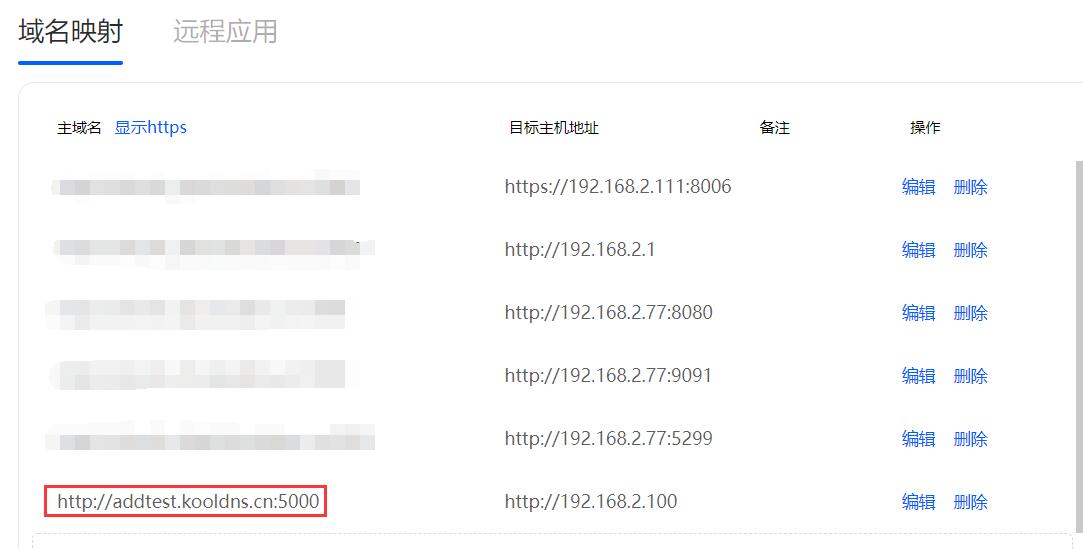
# Q:特殊设备访问需要填写端口?
A:是的,比如PVE虚拟机,默认端口是8006,就必须加上端口。

# Q:域名绑定后无法访问内网服务,显示错误?
A: 配置域名、切换套餐后需要等待1分钟左右,如长时间后仍然无法访问,请检查内网服务是否正常运行。
# Q: 显示Forbidden Rejected request from RFC1918 IP to public server address?
A: 部分用户目标地址使用127.0.0.1时会遇到此问题,请使用局域网IP,如192.168开头的http://192.168.100.1 。
# 验证类
# Q:易有云APP验证后,每个手机在登陆的时候都要验证还是, 有一个手机验证就可以了?
A: 只要访问域名的设备的公网ip未验证就需要验证。举例:如果验证了家里宽带的ip,那么家里wifi下所有设备都不需要验证。
# Q:为何我连着wifi可以用DDNSTO访问群晖,用流量却不可以
A: 因为你的手机在试用wifi的时候和流量时,用的ip不一样。用流量时,再验证一次IP即可。
# Q:APP验证了,为什么还要扫码登录
A: 验证IP只是给访问域名用的,登录控制台还是需要扫码
# Q:为什么我把链接分享给朋友,他打不开
A: 目前DDNSTO的用户自定义域名不鼓励作为分享,如果你的朋友要访问,需要你的微信来帮他扫码验证。
# Q:如何验证
A: 验证方法
# 网络类
# Q:提示域名无法访问?
A: 网络各方面都没问题,但是就是提示域名无法访问。
可能是路由器中某些插件会改变网络规则,需要添加以下地址到白名单。
tunnel.ddnsto.com
tunnel.kooldns.cn
tunnel.tocmcc.cn
www.kooldns.cn
www.tocmcc.cn
www.ddnsto.com
# Q:登录页面无法显示二维码
A: 可能是电脑的证书太老了,需要升级。参考此博客 (opens new window)
# 套餐类
# Q:为什么我的套餐看不到了
A:过期的套餐不会继续显示;有的用户在易有云买了套餐会误以为与ddnsto通用,请注意两者是独立的产品需要分别付费。
# Q:解除设备的套餐?
A:登录进ddnsto控制台,绑定的设备的右边有三个点,点击解除套餐绑定。
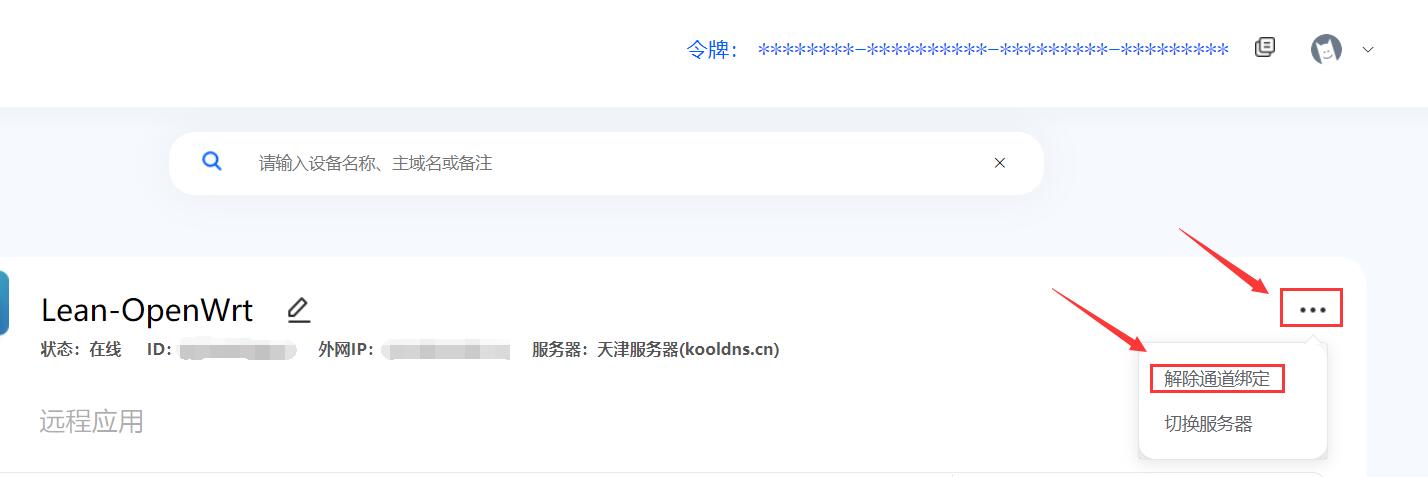
# Q:切换套餐服务器?
A:登录进ddnsto控制台,绑定的设备的右边有三个点,点击切换服务器,出来的弹窗就可以切换了。

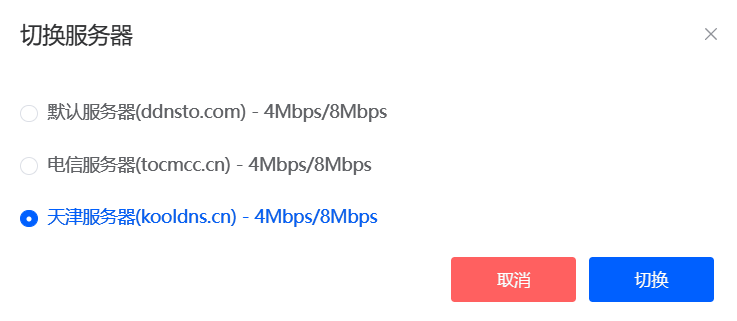
# Q:购买新套餐?
A:登录进ddnsto控制台,绑定设备后,右边会有“管理套餐”的图标,点击出现弹窗,点击购买新套餐,按需购买套餐。
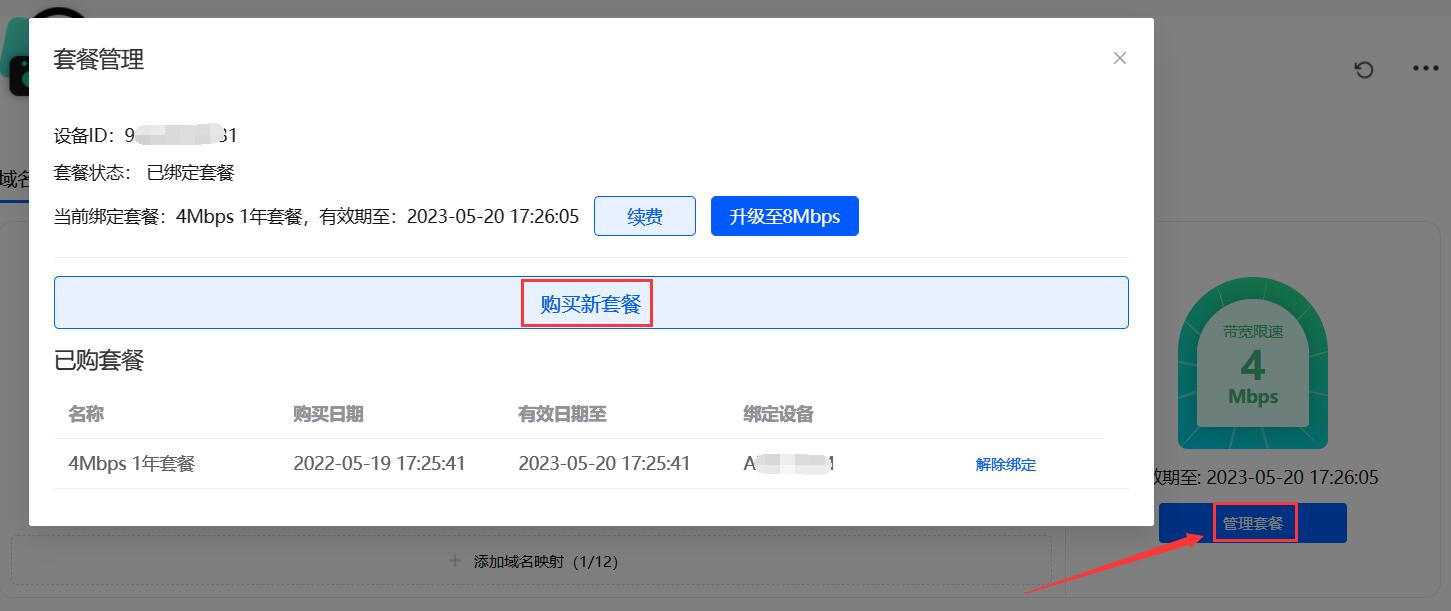
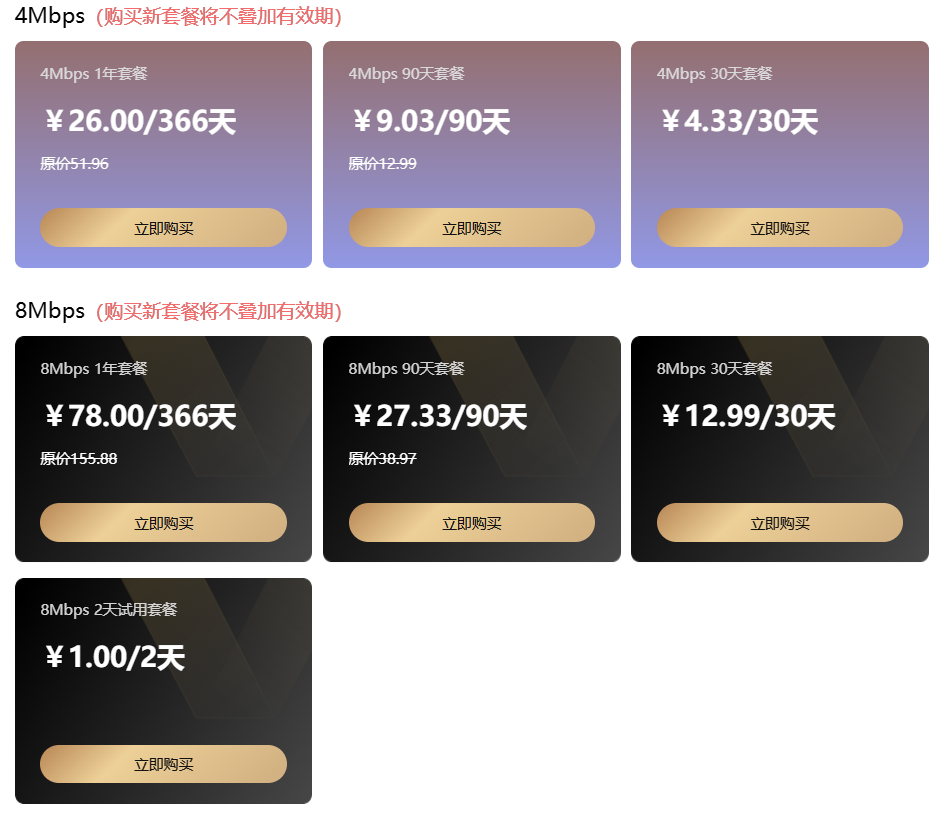
购买完成后,再次点击“管理套餐”,弹窗“已购套餐”里点击新套餐绑定即可。
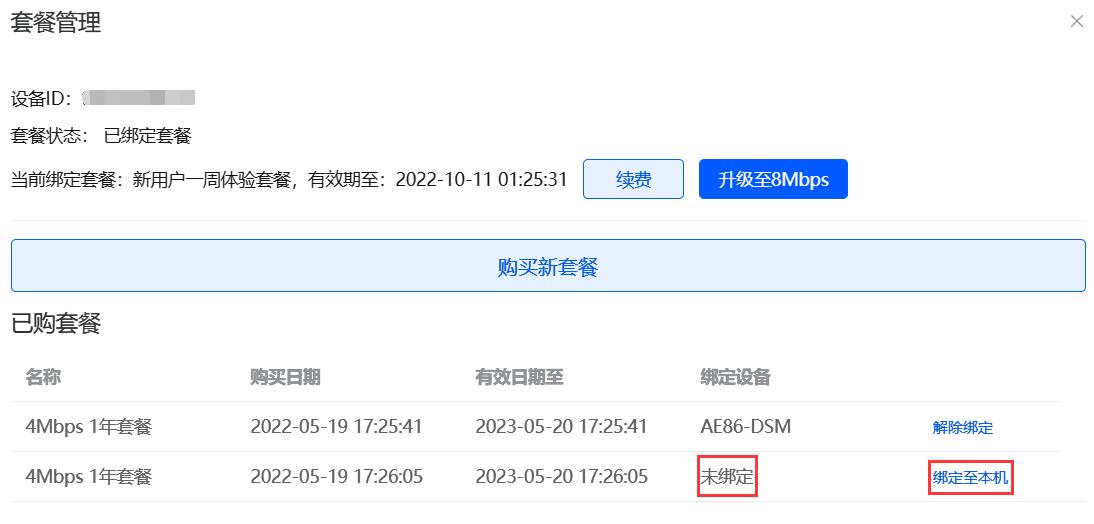
# Q:切换套餐?
A:帐号已经买过套餐,要绑定新设备,请先解除旧设备的套餐。
登录进ddnsto控制台,绑定好新设备后,右边会有“管理套餐”的图标,弹窗“已购套餐”未绑定设备的套餐,就可以绑定至本机。
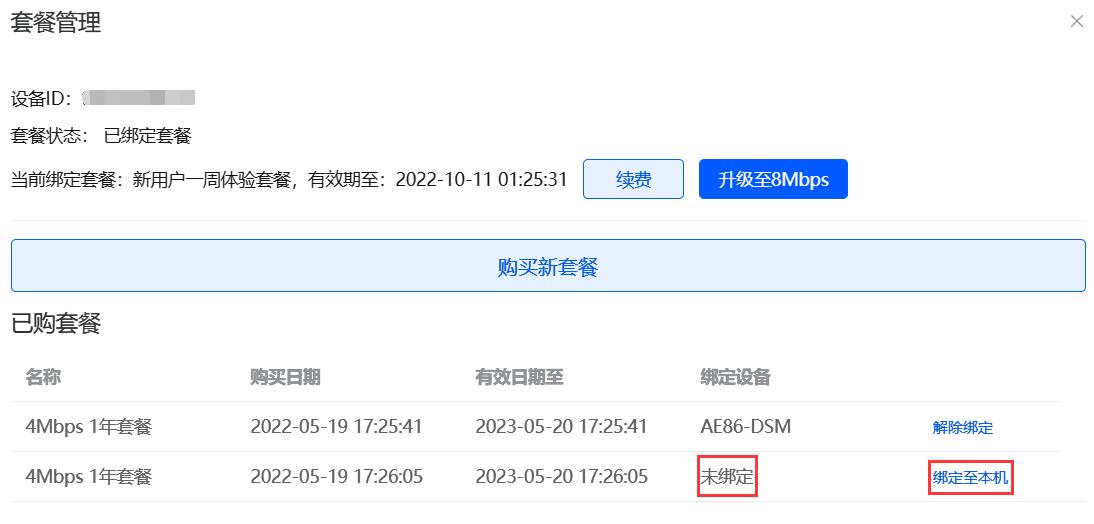
# Q:套餐续费?
套餐快到期了,怎么续费呢。
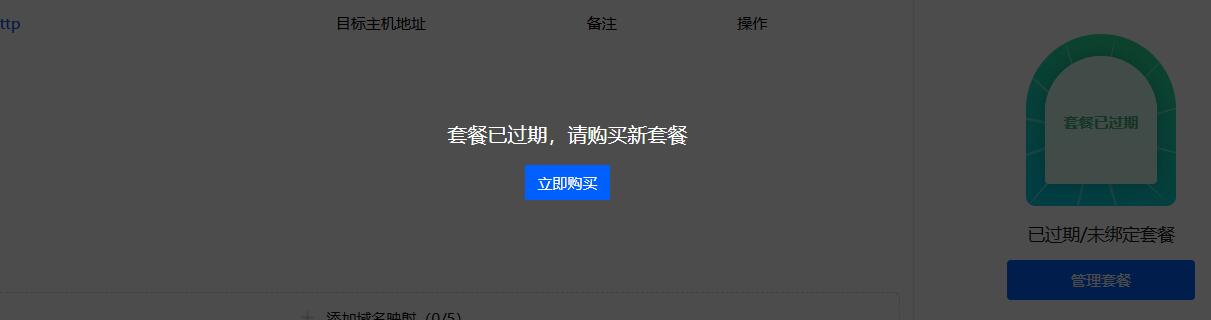
A:快要过期的时候的,直接续费。
点击“管理套餐”的图标,弹窗菜单选择“续费”,然后购买套餐。
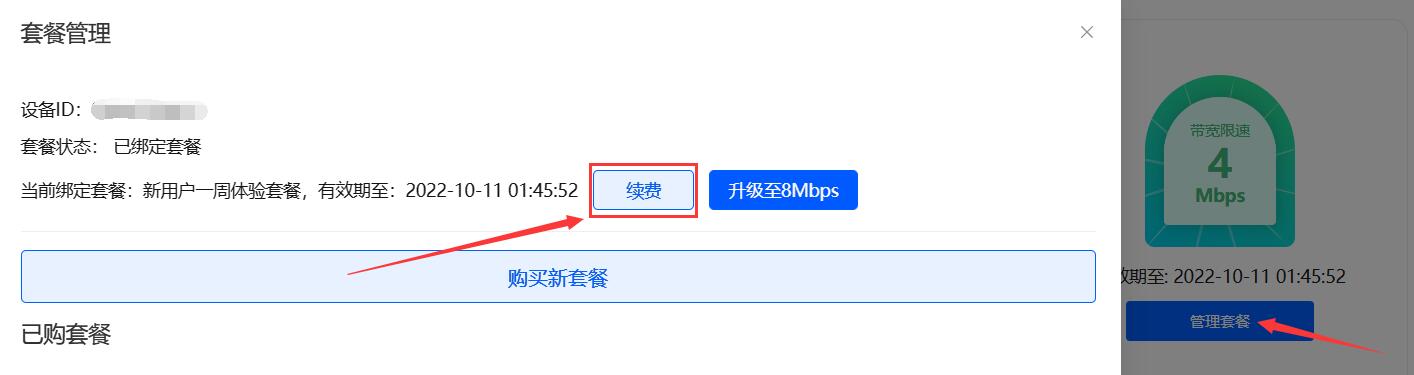
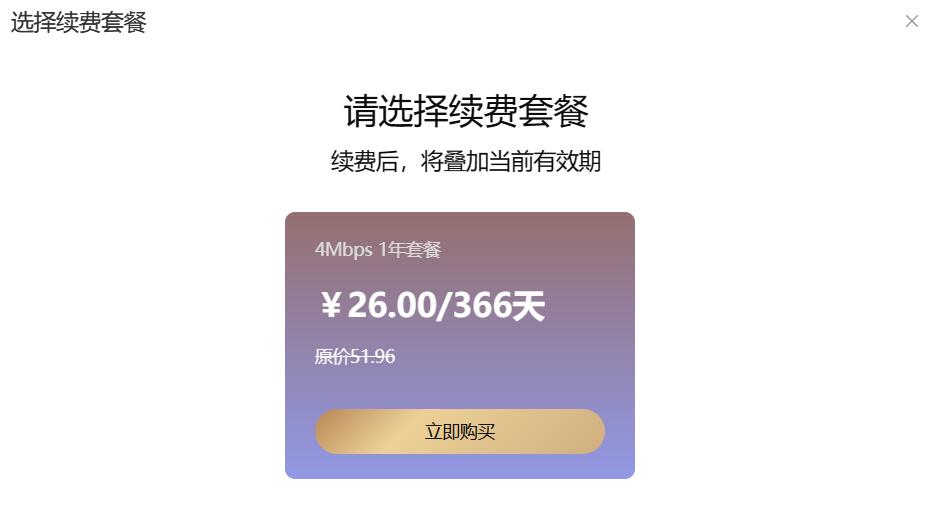
如果已经过期,就只能购买新套餐。点击“立即购买”——购买新套餐,选择合适的套餐套餐。

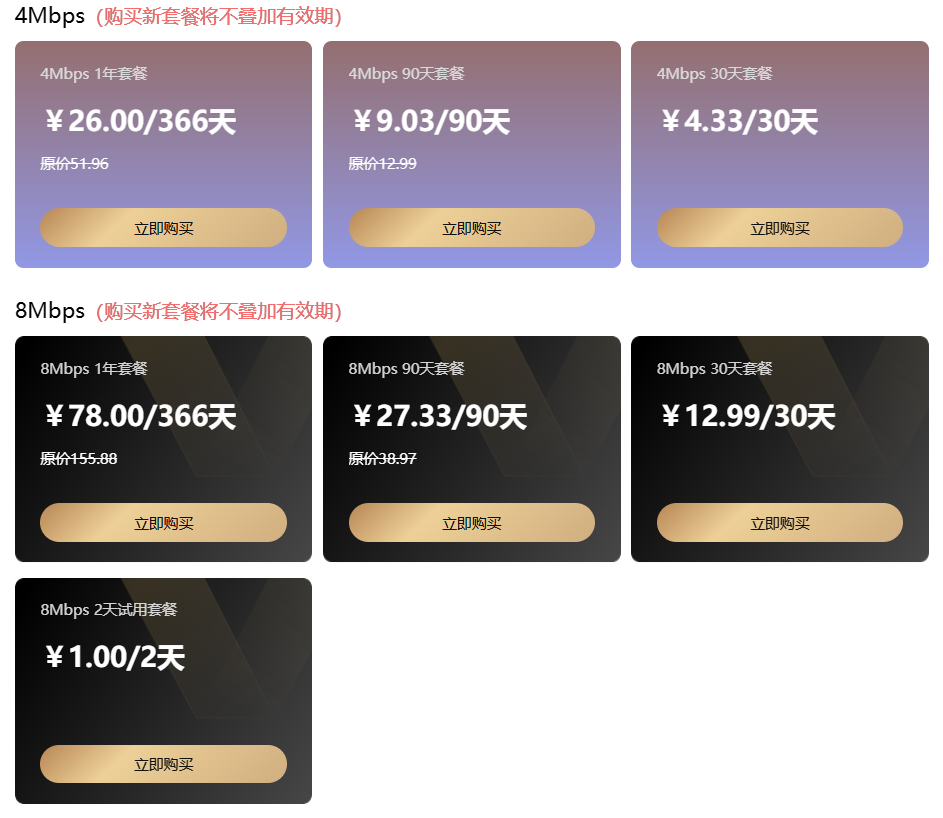
然后,“管理套餐”的图标,弹窗“已购套餐”未绑定设备的套餐,就可以绑定至本机。
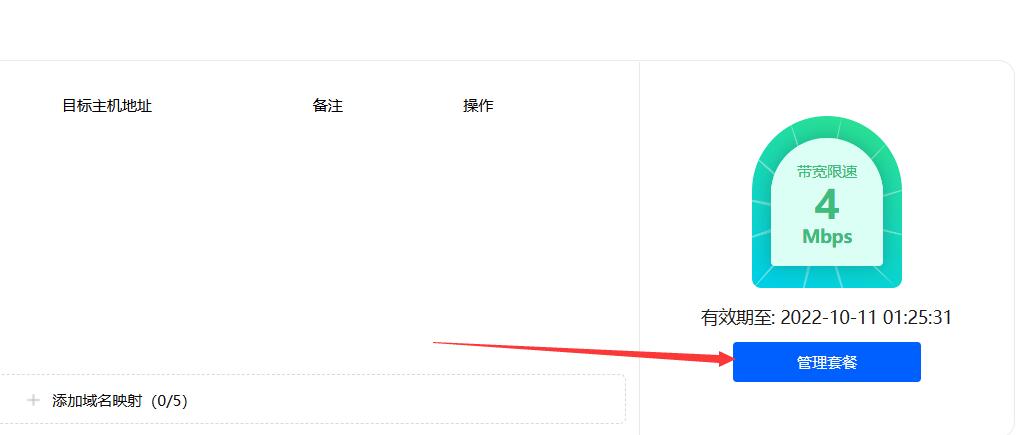

# Q:套餐升级?
现在已推出8Mbps的套餐,可从4Mbps套餐升级。
A:点击“管理套餐”的图标,弹窗菜单选择“升级至8Mbps”,然后购买套餐。

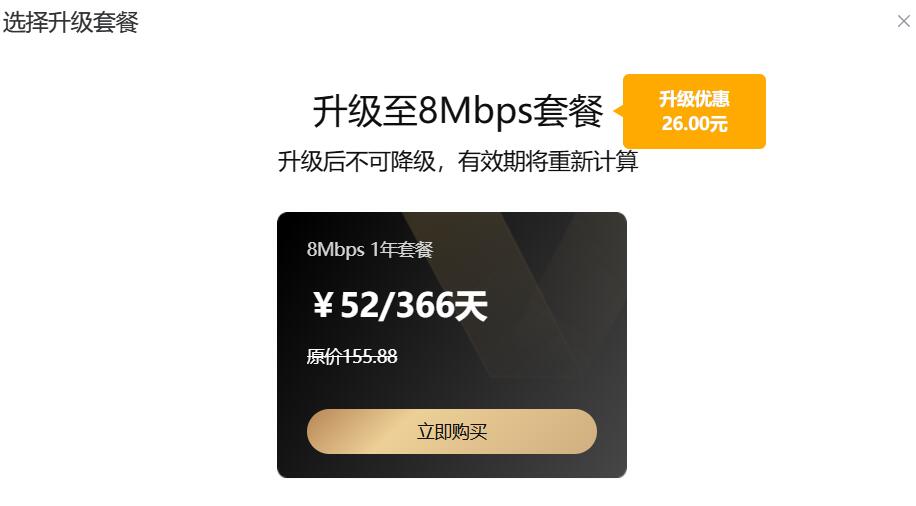
# Q:套餐兑换码怎么使用?
A: 登录ddnsto控制台,点击头像——兑换码使用,弹窗输入兑换码激活,即可绑定套餐正常使用。。
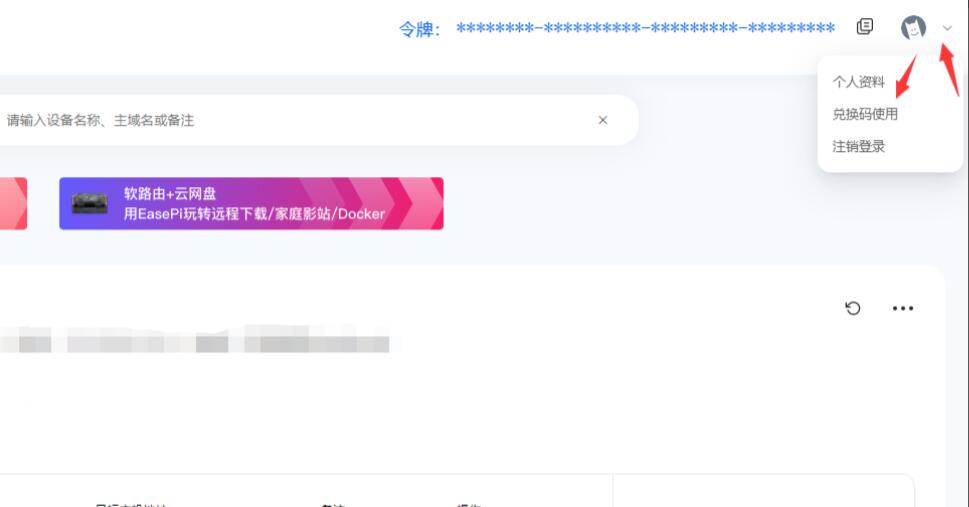
# Q:已购买套餐的设备不小心删除了怎么办?
A: 即使删除了设备,套餐依然还在。重新添加设备后就可以绑定已购买套餐。
# 操作类
# Q:ddnsto插件已配置,但用户中心一直没有出现?
A: 请检查token(令牌)是否配置正确,或设备是否正常连接网络。或检查设备时间,时间不正确会导致连接失败,请同步时间后等待一分钟或重启插件。
# Q:Aria2远程下载无法设备正确?
A: 如果是www.kooldns.cn服务器,则设置为wss www.kooldns.cn。
# Q:旁路路由无法使用DDNSTO?
A: 确认您旁路路由的内部是否能上网,试着ping www.baidu.com试试。
# Q:设备域名无法转发到小米路由器?
A: 是的,目前还无法解决。小米路由器的网页有特殊性导致无法转发WEB。
# Q:WordPress访问异常?
A: wordpress需要配置“站点地址”和ddnsto域名相同。
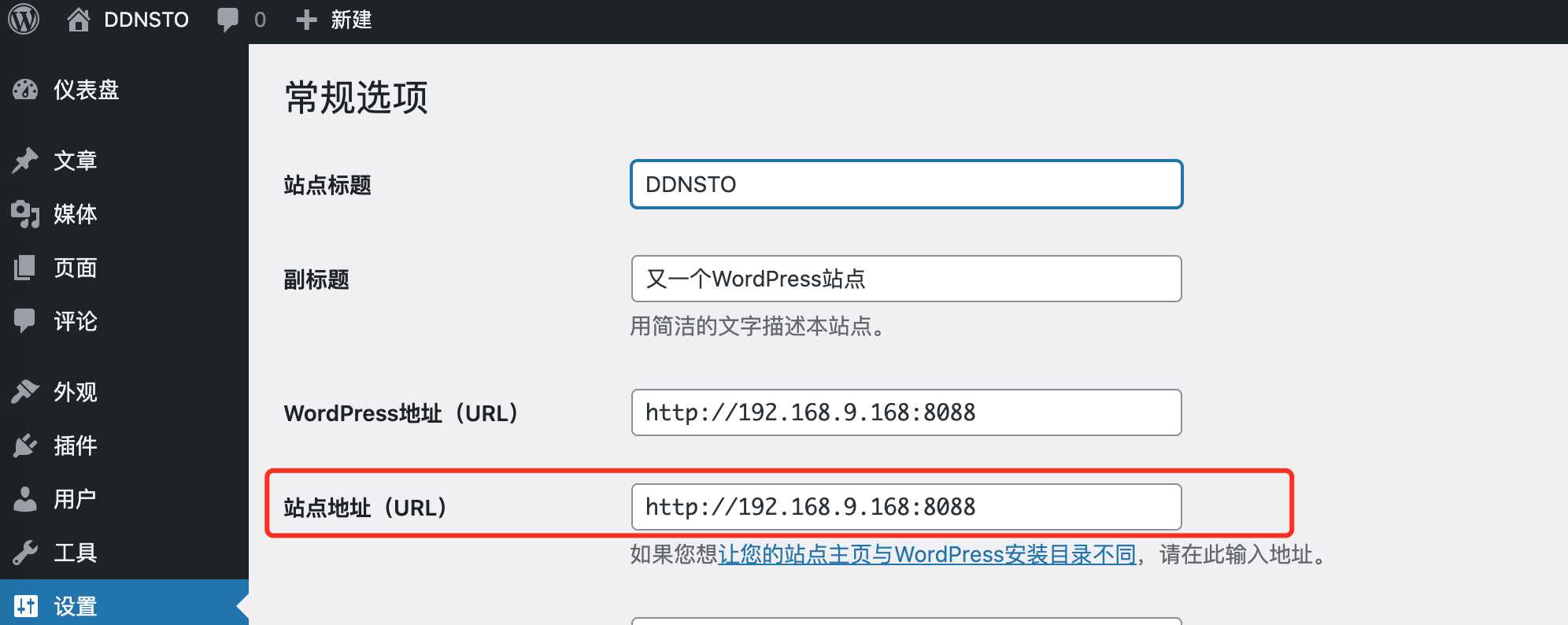
# Q: Exsi 无法使用远程应用里的SSH?
A: 要在/etc/ssh/sshd_config里把PasswordAuthentication 设为yes
# Q: nextcloud访问时跳转至 www.ddnsto.com
A: 访问域名时手动添加路径“/apps/dashboard/”至域名,如 https://abcdef.ddnsto.com/apps/dashboard/
# 插件类
# Q: Merlin 路由器重启后ddnsto插件未运行
Merlin 路由器如果是 AP 模式,服务不会跟随系统启动
